こんにちは!アサです。
今回は デザイン系コンテンツ編 ということで
私が普段 ブログやイラストを作成するのに使っている
アプリをご紹介します!
とても便利で使い勝手が良いものばかりなので
ぜひ お役立てください!
───もくじ────────────────────────
☆1、『無料でこんなに高機能!PC用動画編集ソフト”AviUtl”』
☆2、『簡単に見栄えのよいスライドショーが作れる!”Scoompa Video”』
☆3、『Photoshop を上回る機能が盛沢山!?イラスト作成アプリ”ibisPaint”』
☆4、『イージーにキレイな線が引ける!ソニー公式のスケッチアプリ”Sketch”』
☆5、『画期的でタイピングいらず!音声入力アプリ”Edivoice”』
(それぞれの項目の詳細は、リンク先のバナーをクリックしてください。)
──────────────────────────────
☆1、『無料でこんなに高機能!PC用動画編集ソフト”AviUtl”』
高機能で使いやすい
無料の動画編集ソフト
”AviUtl”
を紹介します。
不要な場面のカット、リサイズ、連結、
音声入れ替え、音ズレ補正
テキスト / 画像 / 動画 / モザイク 等
なんでもできます。
トランジション等を合成する機能もあり。
ブラック会社時代に
でたらめな動画を撮って これで編集して
youtubeさんにアップしていました。
かれこれ 4、5年使い続けています。
特徴ですが 動作が軽い!
フリーズしない
レジューム機能
:フォルダの場所を記憶してくれる
…これ、地味に便利なんですよね。
”AviUtl” は低スペックなPCでも動きます。
ただし プラグインを入れないと
拡張編集できません。
”L-SMASH_Works” を入れましょう。
画像のように タイムラインにそれぞれ
動画 音楽合成するテキスト 画像等 を
配置していきます。
”AviUtl”、お薦めです!
ぜひ 使ってみてください!
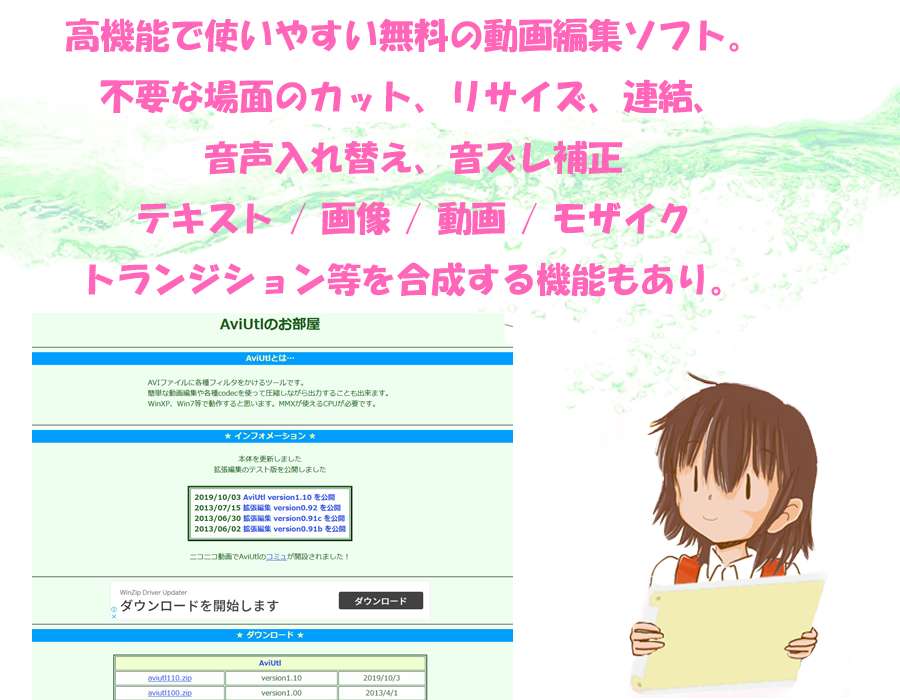
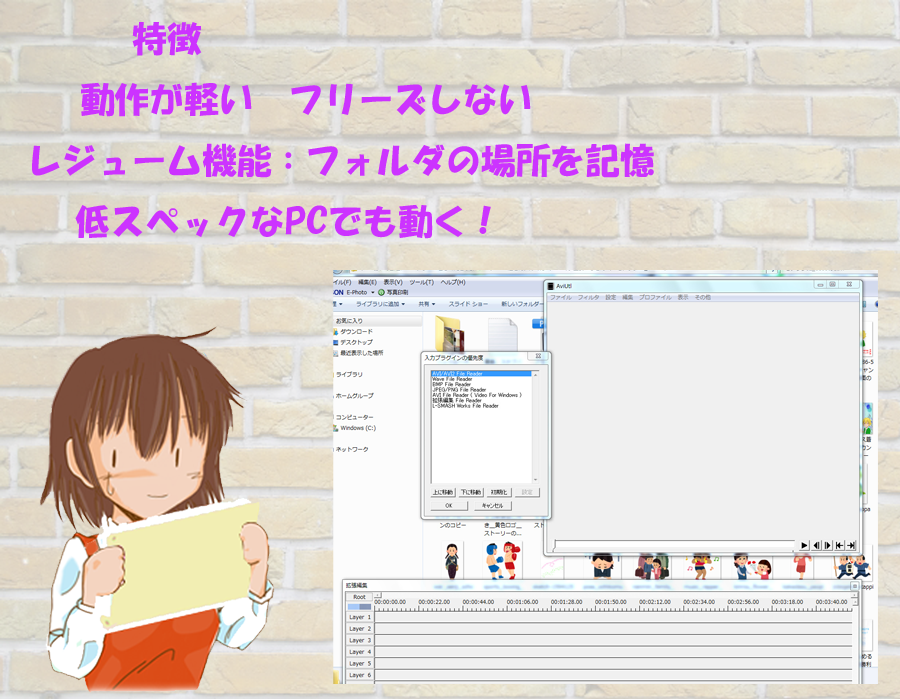

──────────────────────────────
☆2、『簡単に見栄えのよいスライドショーが作れる!”Scoompa Video”』
簡単に見栄えのよい
スライドショーが作れるアプリ
”Scoompa Video” の紹介です。
私がyoutubeさんに上げる動画を
作成する工程では、
まず最初に音声を録音し
次にスライドショーを作るのに
この”Scoompa Video”を使っています。
トランジションが アニメっぽいので
気に入っています。
また、課金すると作れる動画の長さが
無制限になるので課金しました。
さまざまな かわいくて
かっこいいトランジションが
30種類くらいありますが、
ターンオーバー ホワイトアウト 等を
上手く使い AviUtlなどで
ふたつ以上の動画を合成すると
プロっぽい映像が作れます!
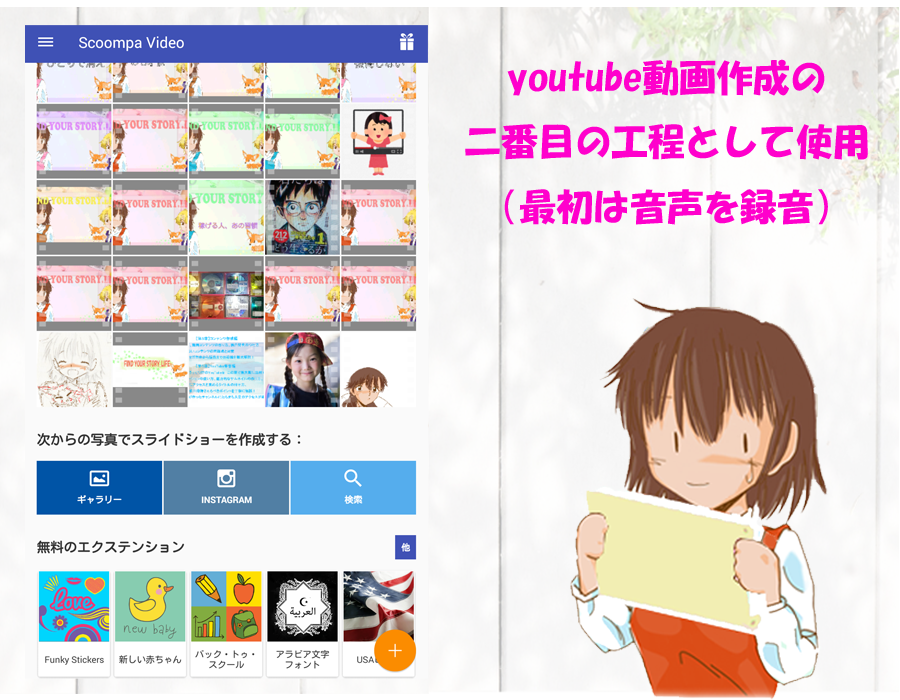
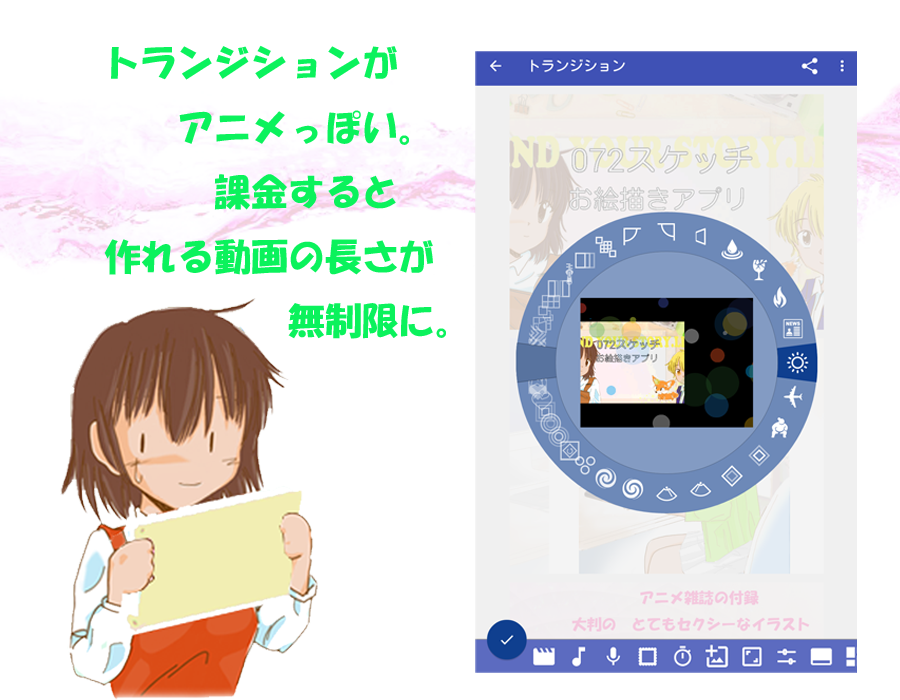
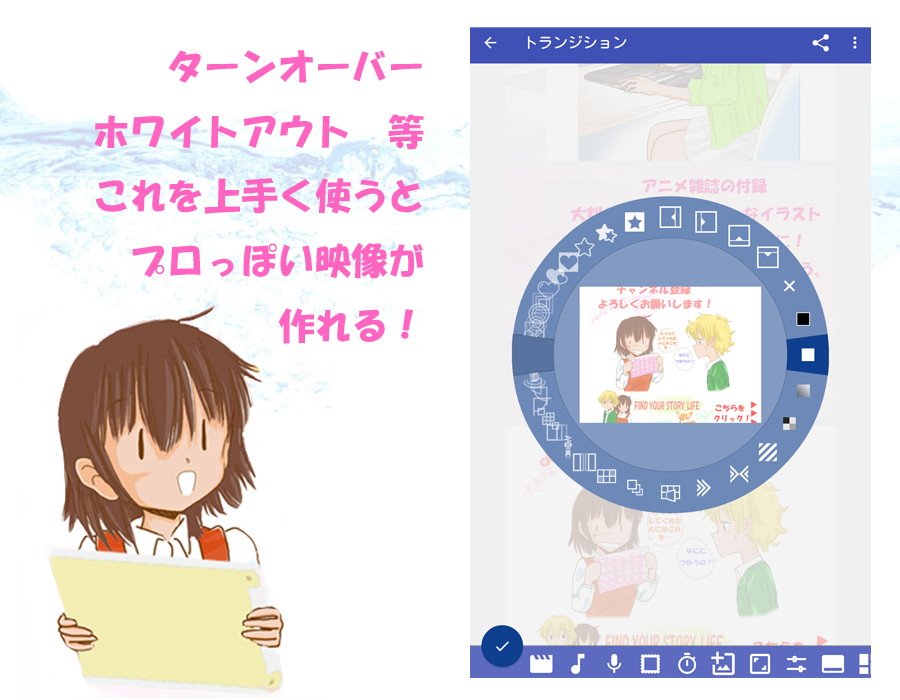
──────────────────────────────
☆3、『Photoshop を上回る機能が盛沢山!?イラスト作成アプリ”ibisPaint”』
私が普段使っている
”ibisPaint”さんの紹介です。
コミュニティも
かなり盛り上がっていますね!
最近のドローイングソフトは
photoshop を上回る機能が
あるんじゃないかという感じで
この”ibisPaint”さんも 運営さんが
かなり力を入れてるぞ!という感じが
ビシビシ伝わってきますね。
驚きの メッシュ変形機能!!これは凄いです。
デッサンの狂いを補正できる
技術的限界を超えた 夢の機能!(盛りすぎ ?)
なげなわツールで指定して
図のように 点をドラッグして
変形させていきます。
多彩なブラシは 課金で追加可能です。
かの 新海さんも フォトショのブラシは
何十種も使っていますが…
私は フォトショで 髪の毛と 顔と 体を
レイヤー分け しています。
あとで合成する感じで。
グーグルドライブで 共用すると
いったりきたりが簡単で便利ですよ。
一緒に楽しく
スキルを上げていきましょう!
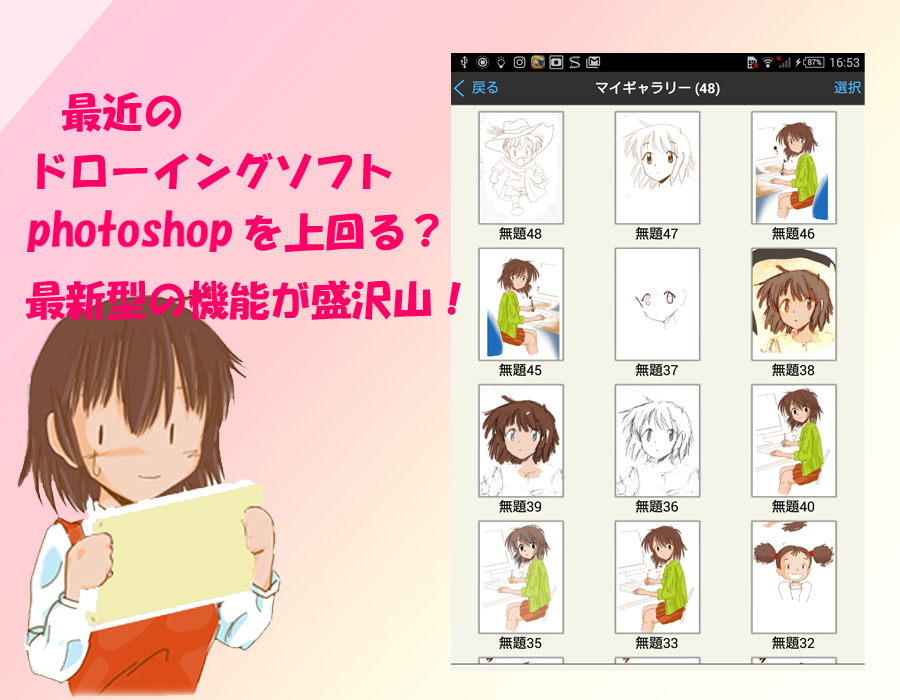

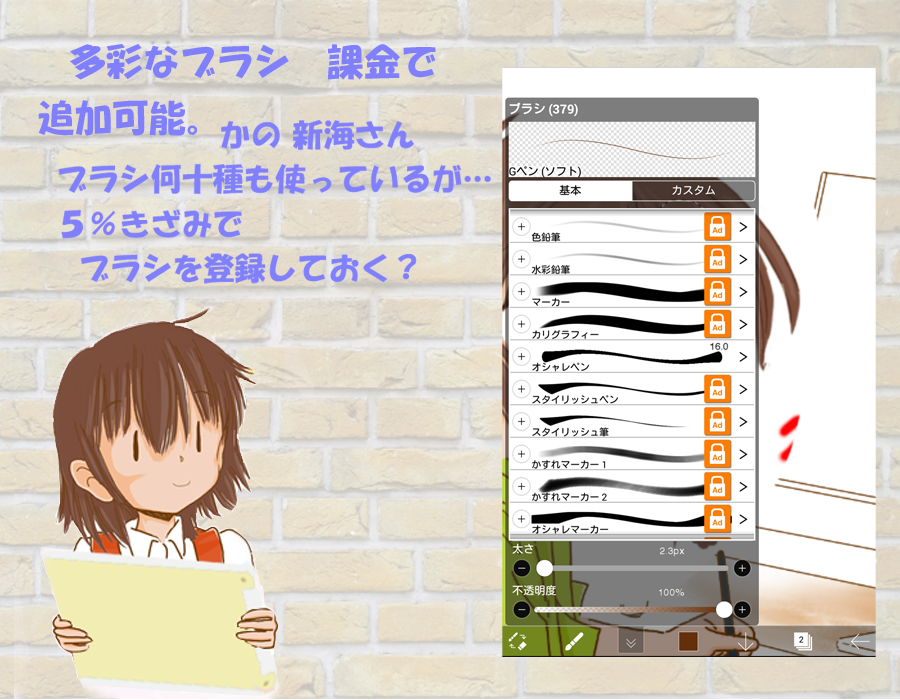
──────────────────────────────
☆4、『イージーにキレイな線が引ける!
ソニー公式のスケッチアプリ”Sketch”』
私が今最も愛用している
ドローイングアプリが
”Sketch” です。
すでに配布は終了しているようですが
一部ミラーサイトではDL可能です。
作品の共有ギャラリーなど
オンラインサービスは終了しています。
はじめてこれを使ったとき
使い心地のよさに 驚きました。
Gペンとかいらない って思ったほど…
手ぶれ補正があり
線がなめらかに引けます!
”ソフトケシゴム” 便利ですね!
砂ケシのような効果?
エアブラシのような
キレイなグラデーションが 作れます。
半透明のレイヤーを
二枚 三枚重ねると 驚きの効果が得られます!
”スタンプ機能”
水玉 や 星 や フラワー 等があり
一種類つくっておけば フォトショで コピペして
色の変換 重ね合わせをすれば
無限のパターンが作れます。
様々に工夫して使っている人が
情報をネットに上げてくれています。
応用している 他の人の情報を調べてみましょう。
お絵描きを 楽しみましょう!
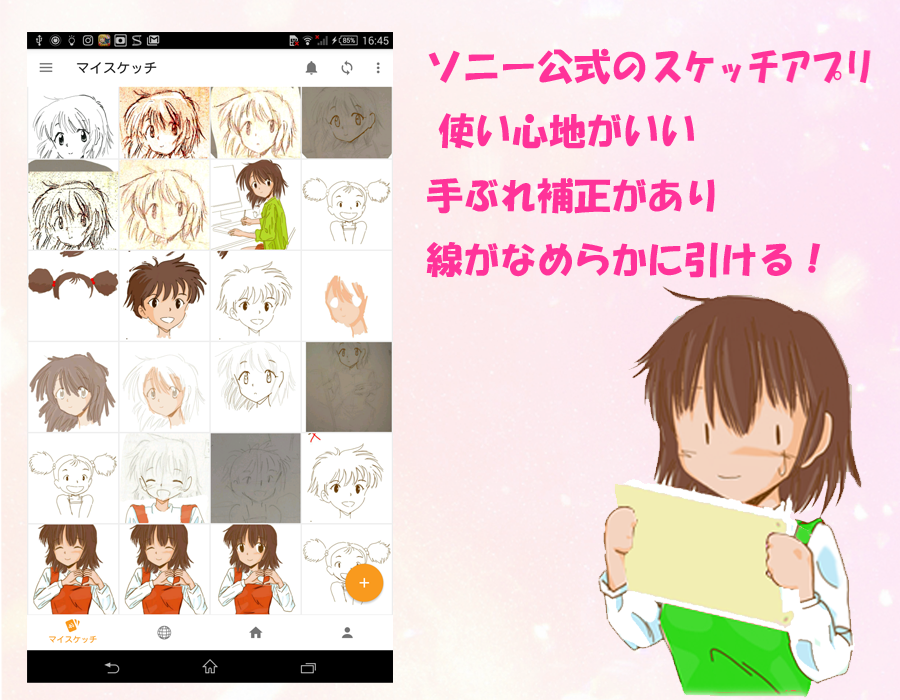
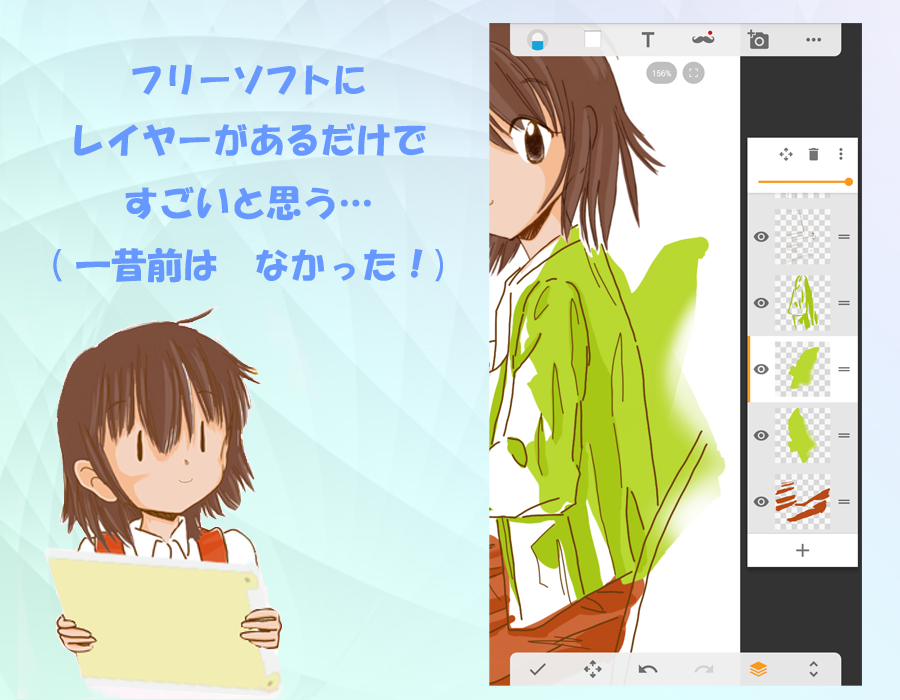
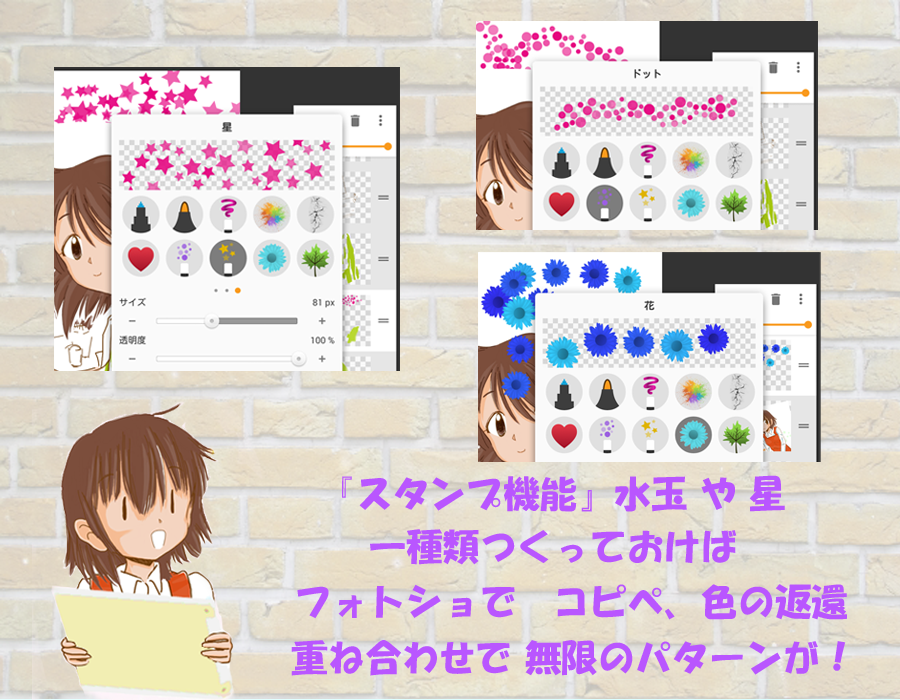
──────────────────────────────
☆5、『画期的でタイピングいらず!音声入力アプリ”Edivoice”』
画期的な音声入力アプリ
”Edivoice” をご紹介します。
かつて 私が小説を書いていた時
3万字ぐらいをバチバチと
日夜タイピングしていました。
最近は書いていないですね…
(たまーに 児童向け 短編小説とかを
試し書きしています )
この”Edivoice”さんも 学習機能があって
文章の流れで
変換候補が変わってくるようです。
言葉を吹き込むと
候補が瞬時に 5個ぐらい出ます。
たいてい一番上の候補が
合っているので
そのまま 喋り続ければよいので便利です。
今や1000文字以上の入力は
全て音声でやっていますね。
タイピングは ほぼしなくなりました。
3、40分使い続けると
変換が数秒遅れ出すことがあるので
スマホの設定を開き
キヤッシュとデータを クリアすると
初期化され速さが戻りますよ。
あと 大事なのは 保存せず
一気にやろうとすると 電波が途切れたりで
せっかく記録したのが 消える危険があります!
こまめにメモ帳等に コピペした方がよいですね。
慌ててる時は 間違ったボタンを
クリックしたりが 多発するので注意しましょう。
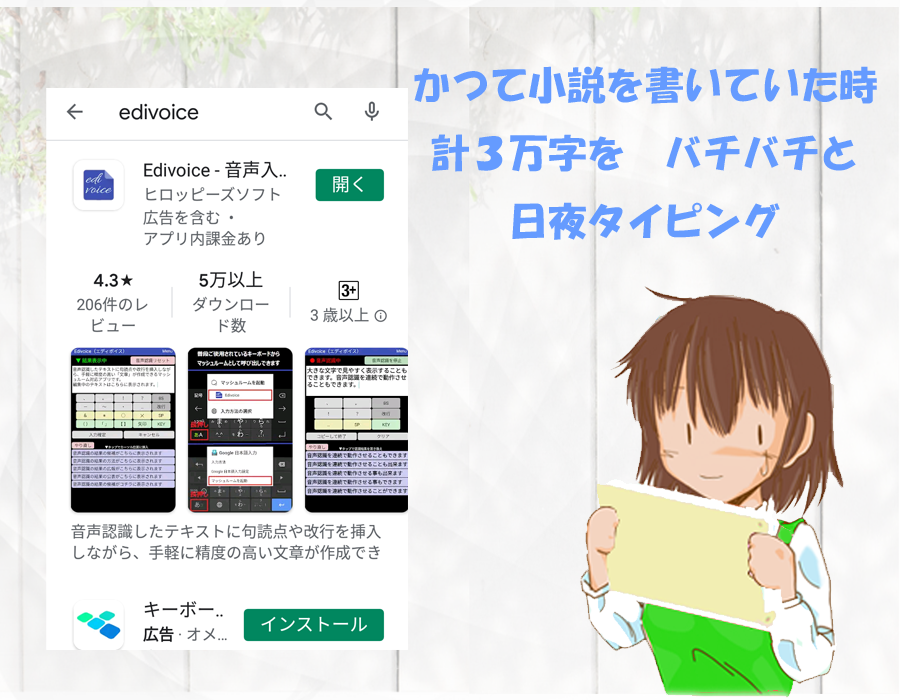
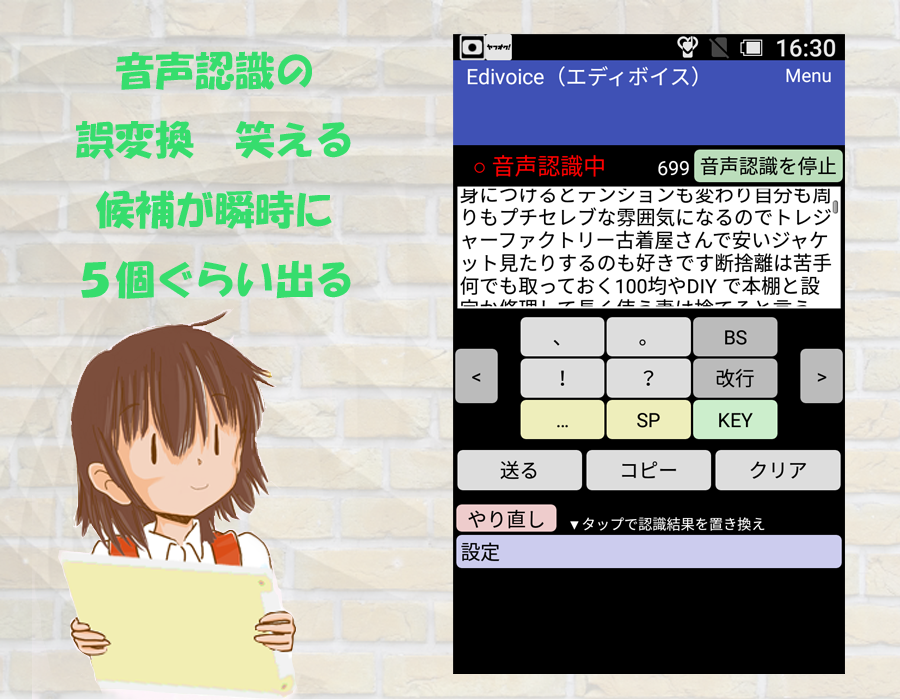

──────────────────────────────
以上になります。
ぜひ 役立ててくださいね。










コメント